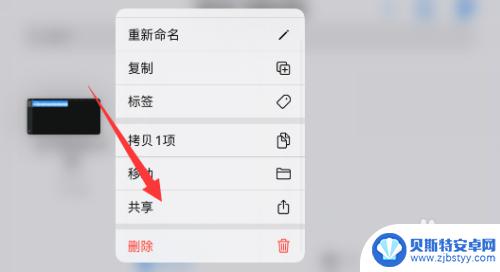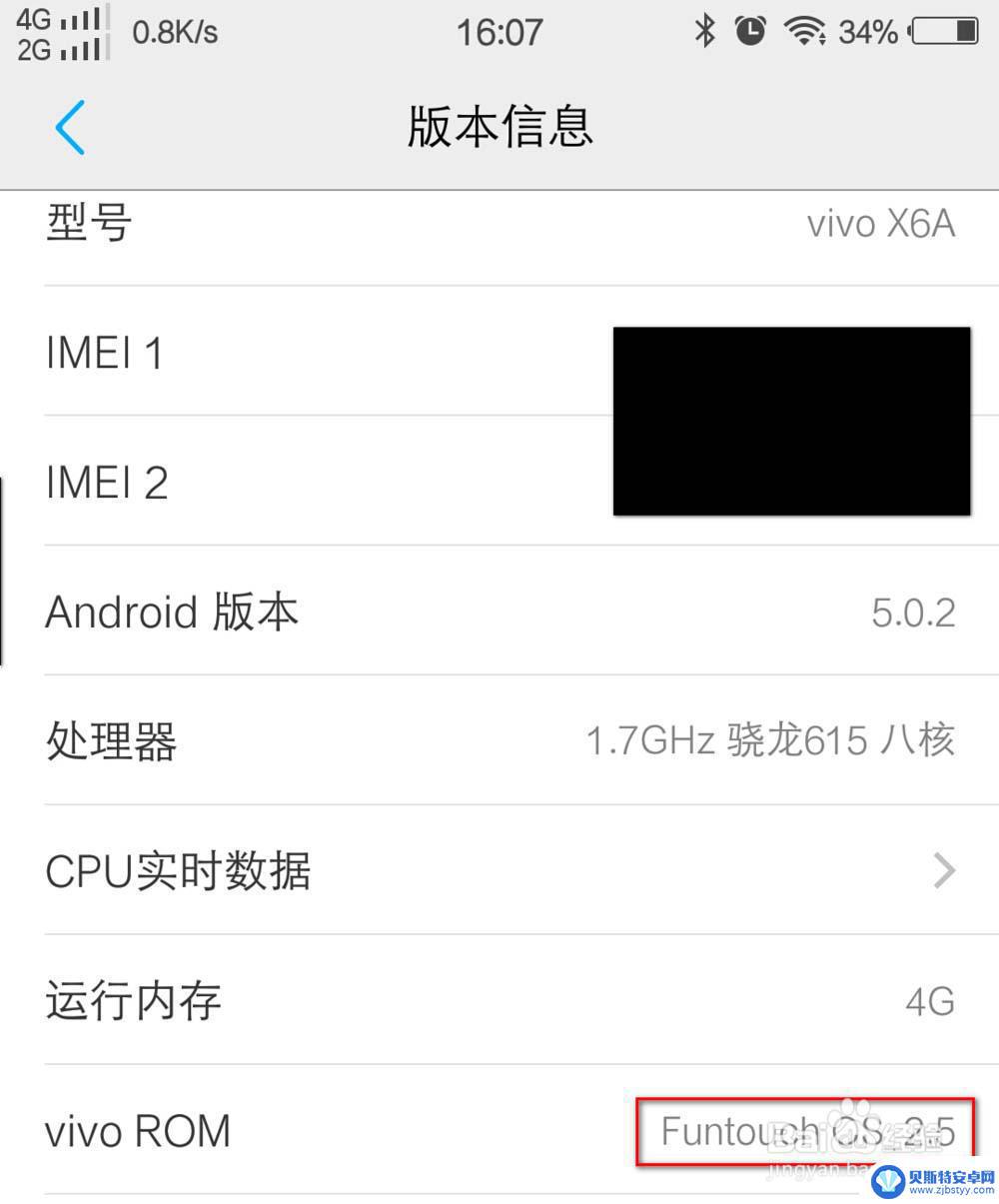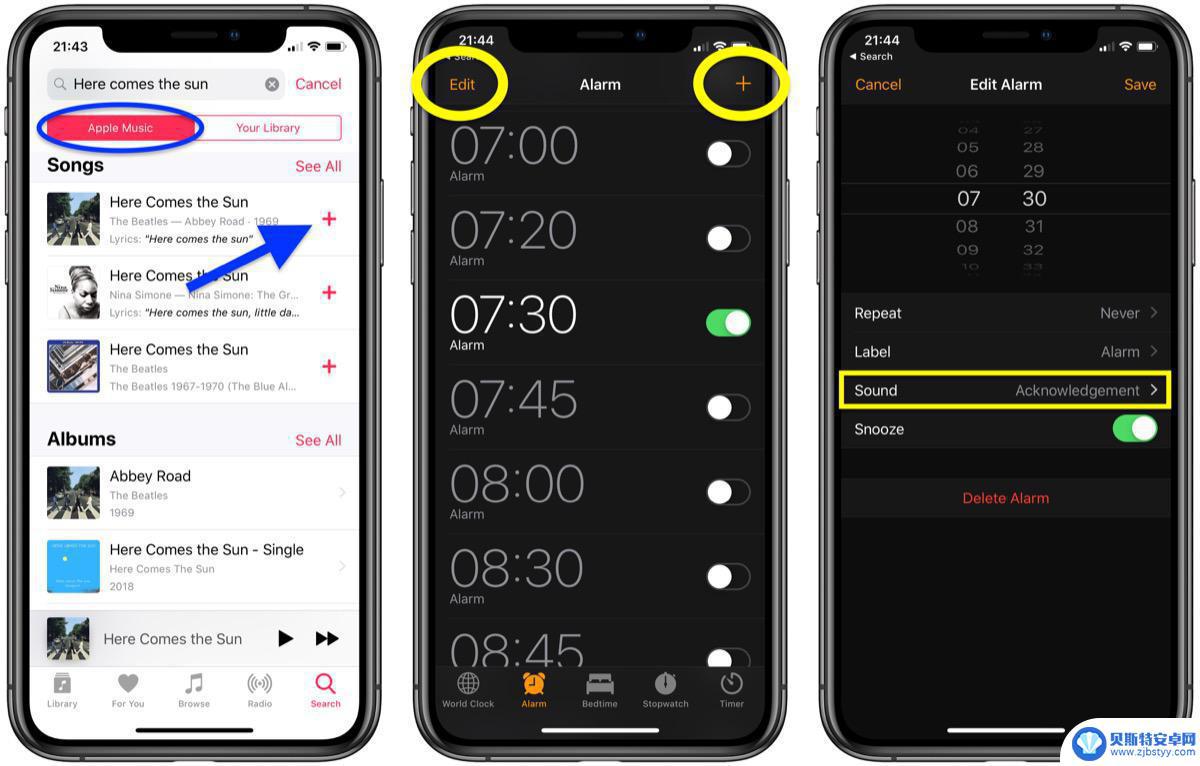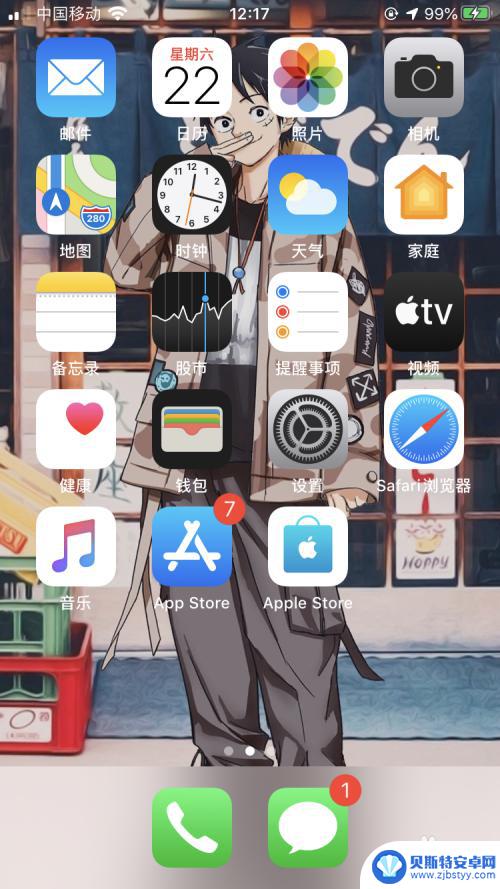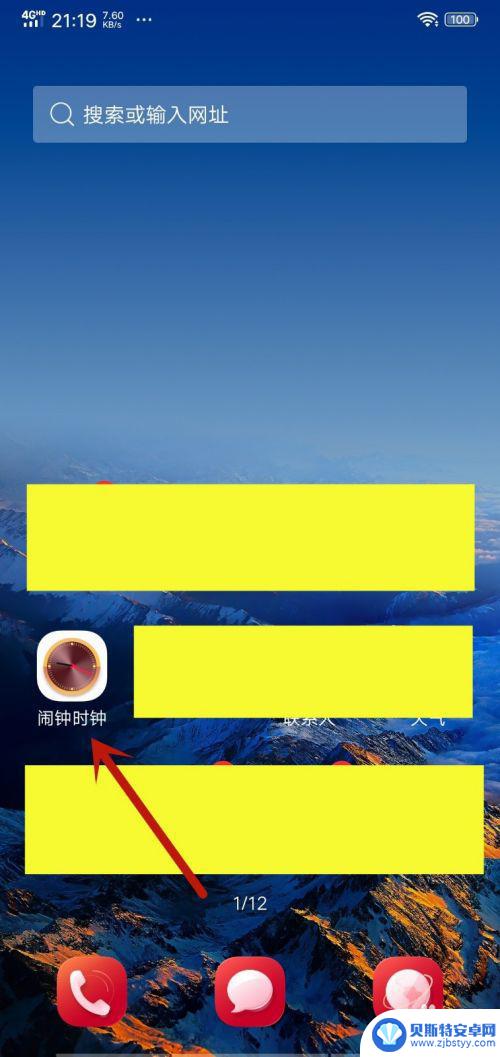苹果手机闹钟怎么播放歌曲 苹果手机闹钟怎么设置成歌曲
苹果手机的闹钟功能可以让我们在每天早上准时起床,但有时候单调的铃声可能让人感到厌倦,苹果手机的闹钟如何设置成播放我们喜欢的歌曲呢?其实很简单,只需要在设置闹钟的时候选择铃声选项,然后在音乐库中选择想要作为闹钟铃声的歌曲即可。这样每天早上被自己最喜欢的歌曲唤醒,起床的心情也会变得更加愉快和充满动力。让音乐成为我们每天清晨的第一声问候,让生活变得更加美好和有趣吧!
苹果手机闹钟怎么设置成歌曲
步骤如下:
1.手机上选择并打开【QQ音乐】,如下图所示。
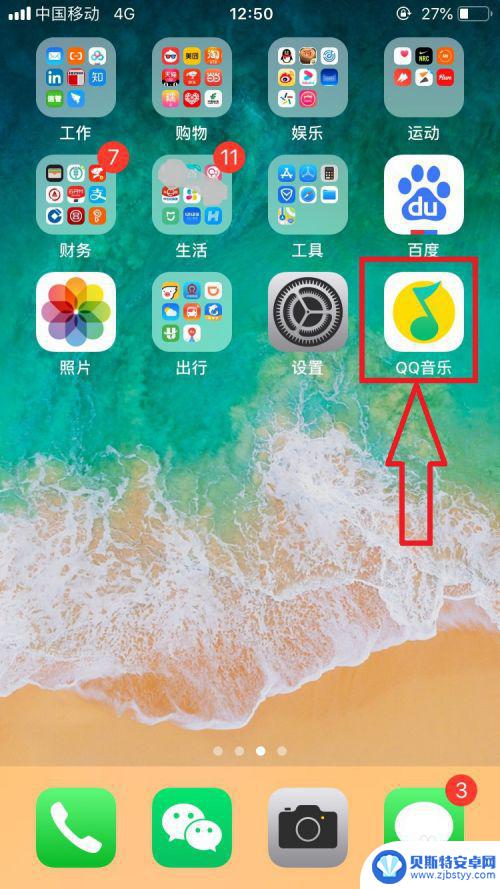
2.进入【QQ音乐】页面,选择打开右下角【我的】选项。在【我的】页面中找到【本地】音乐。如下图所示。
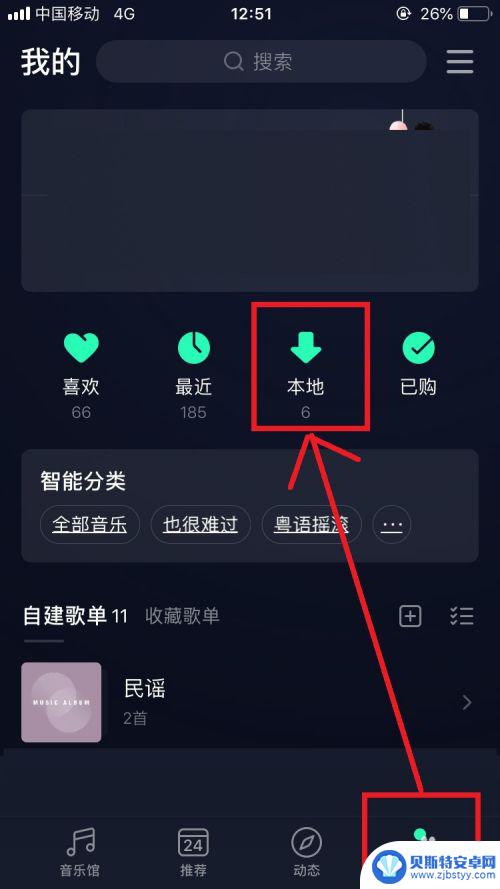
3.进入【本地歌曲】页面,选择音乐选项,点击打开该音乐右侧【...】,在弹出的工具栏中找到并选择【设置铃声】选项,如下图所示。
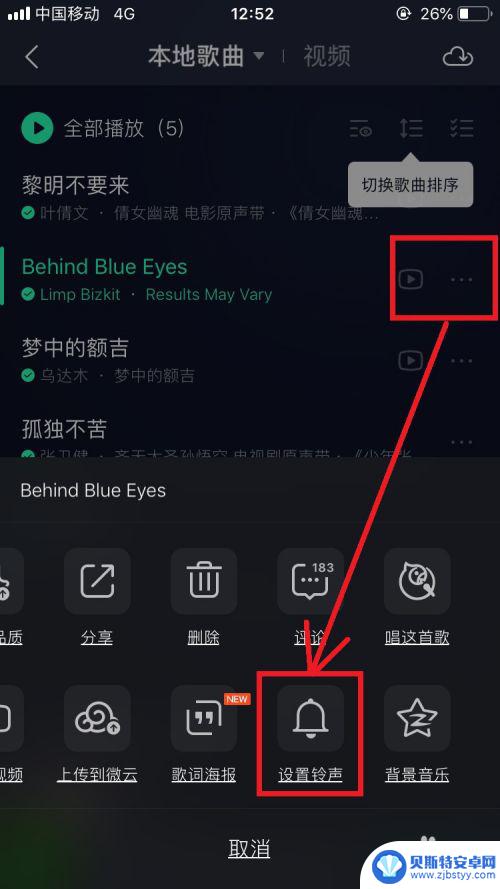
4.进入【铃声设置】页面,选取音乐片段后,点击【设置为铃声】按钮,如下图所示。
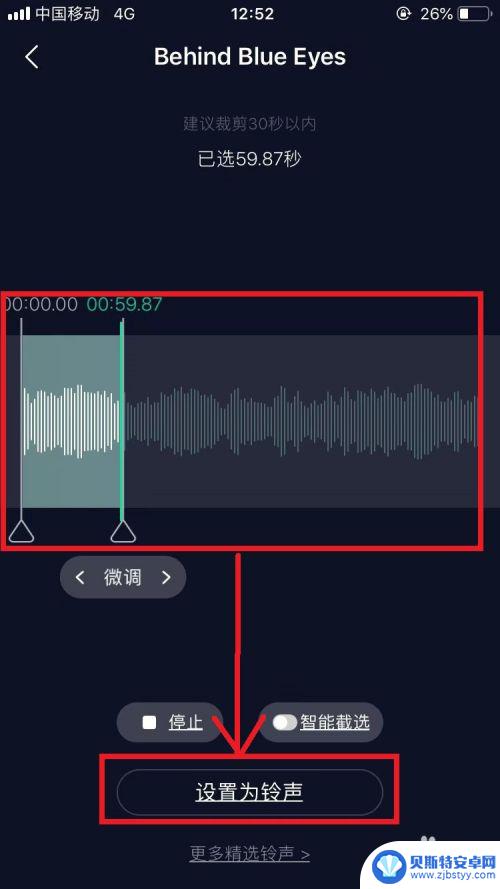
5.在弹出窗体页面中,选择【拷贝到库乐队】选项。如下图所示。
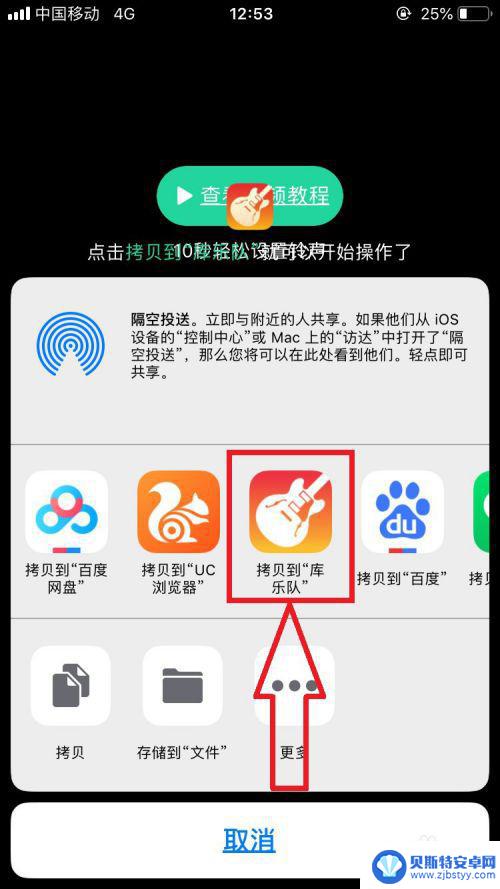
6.在选择完【拷贝到库乐队】选项后,页面跳转到【库乐队】。此时可以在库乐队的【最近项目】列表中看到刚刚分享的音乐;点击该音乐项目,在弹出的菜单列表中选择【共享】选项,如下图所示。
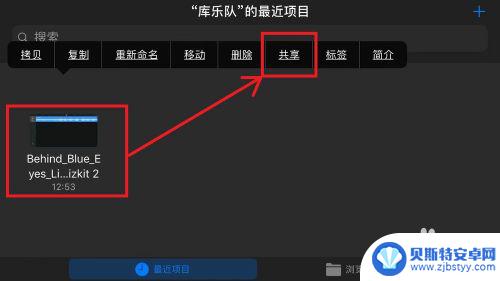
7.从弹出的【共享乐曲】选项中,选择【电话铃声】选项,如下图所示。
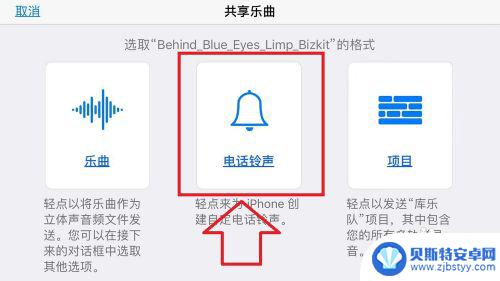
8.进入【导出电话铃声】页面,在当前页面编辑该【电话的铃声】的名称后。点击页面右上角【导出】按钮,库乐队完成电话铃声的导出操作,如下图所示。
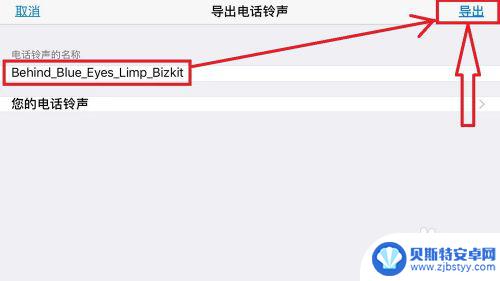
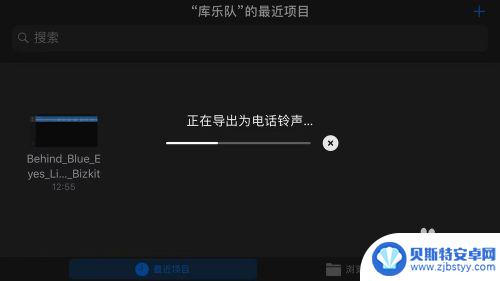
9.经过上述步骤后,完成将本地音乐歌曲转化为苹果手机的电话铃声操作。为下一步的闹钟设置个性化铃声提供了必要的前提。
以上就是苹果手机闹钟怎么播放歌曲的全部内容,如果你遇到这个问题,可以尝试按照以上方法解决,希望这对你有所帮助。
相关教程
-
库乐队怎么设置手机闹钟 库乐队闹钟铃声设置教程
想要让每天的清晨都变得更加有趣和充满活力吗?那么不妨尝试一下将你钟爱的乐队库乐队的歌曲设为手机闹钟铃声吧!通过简单的设置,每天早上都能被他们独特的音乐唤醒,让你的一天从起床的那...
-
闹钟铃声在哪里设置vivo VIVO手机闹钟如何选择自己喜欢的本地歌曲
现代人生活节奏快,很多人都依赖闹钟来帮助自己准时起床或提醒重要事项,很多手机的闹钟铃声选择有限,无法满足个人喜好。幸运的是vivo VIVO手机为用户提供了更多自定义闹钟铃声的...
-
苹果手机如何设音乐闹钟 Apple Music歌曲如何作为闹钟铃声使用
在现代社会手机已经成为人们生活中不可或缺的一部分,苹果手机作为其中的佼佼者,不仅有着出色的硬件性能,还拥有丰富多彩的软件功能。其中设置音乐闹钟是很多人每天早上起床的必备功能之一...
-
苹果手机如何设置歌曲闹钟铃声 iPhone闹铃如何设置成自己的音乐
iPhone作为一款功能强大的智能手机,除了满足我们的通讯需求,还提供了丰富多样的个性化设置,其中设置手机闹铃铃声便是其中之一。苹果手机不仅可以选择系统自带的铃声,还可以将自己...
-
如何把歌曲变为手机铃声 华为手机本地音乐设置为闹钟铃声步骤
在如今的数字化时代,手机已经成为人们生活中不可或缺的工具,而手机铃声作为手机功能之一,更是成为了人们生活中的一种乐趣。如何将喜爱的歌曲变为手机铃声,是许多人关心的问题之一。针对...
-
怎么调闹钟的闹铃手机 手机闹钟铃声设置教程
在日常生活中,闹钟手机已经成为我们生活中不可或缺的一部分,有时候我们可能会遇到一些困扰,比如不知道怎么调整闹钟的铃声或者设置闹钟的时间。调整闹钟的铃声和设置闹钟的时间并不难,只...
-
手机能否充值etc 手机ETC充值方法
手机已经成为人们日常生活中不可或缺的一部分,随着手机功能的不断升级,手机ETC充值也成为了人们关注的焦点之一。通过手机能否充值ETC,方便快捷地为车辆进行ETC充值已经成为了许...
-
手机编辑完保存的文件在哪能找到呢 手机里怎么找到文档
手机编辑完保存的文件通常会存储在手机的文件管理器中,用户可以通过文件管理器或者各种应用程序的文档或文件选项来查找,在手机上找到文档的方法取决于用户的手机型号和操作系统版本,一般...
-
手机如何查看es文件 手机ES文件浏览器访问电脑共享文件教程
在现代社会手机已经成为人们生活中不可或缺的重要工具之一,而如何在手机上查看ES文件,使用ES文件浏览器访问电脑共享文件,则是许多人经常面临的问题。通过本教程,我们将为大家详细介...
-
手机如何使用表格查找姓名 手机如何快速查找Excel表格中的信息
在日常生活和工作中,我们经常需要查找表格中的特定信息,而手机作为我们随身携带的工具,也可以帮助我们实现这一目的,通过使用手机上的表格应用程序,我们可以快速、方便地查找需要的信息...